PS深入介绍有关图层样式中斜面浮雕的设置介绍
1、第一步:我们利用多边形工具中的预设设置里面的小熊掌符号,给填充橙色,这些在新图层里面制作。

2、第二次:选择小熊掌图层,我们点击下面的Fx符号,选择里的斜面和浮雕,就可以打开设置面板。

3、第三步:我们说说第一个设置样式,里面有关于斜面和浮雕设置的位置,看文字理解,内外斜面是图层内容边缘内部外部处创建斜面效果,浮雕是上层图层和下层图层之间产生的效果浮雕效果,这两个分开的。
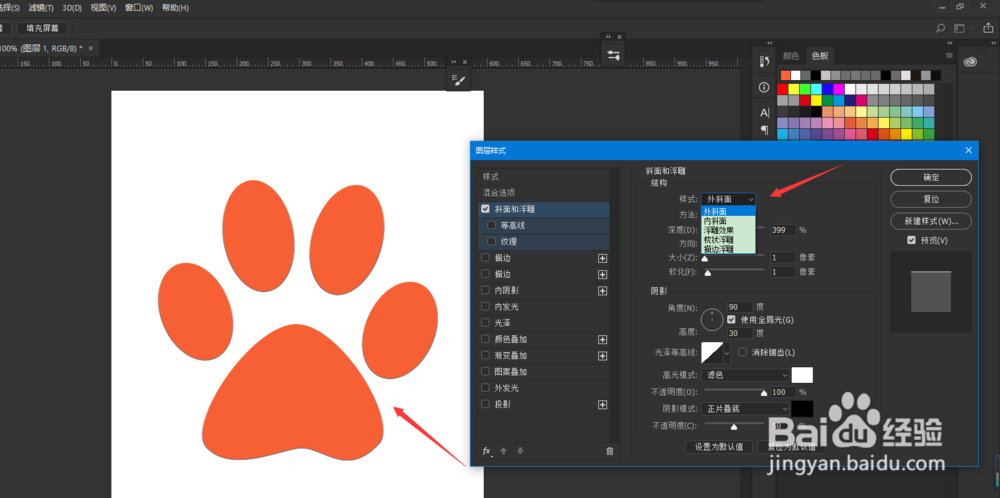
4、第四步:方法里面有三个,主要作用是设置浮雕效果的边缘的柔化精确程度。

5、第五步:深度,主要是斜面浮雕的深度,数值越高浮雕立体效果越强,反之则底。
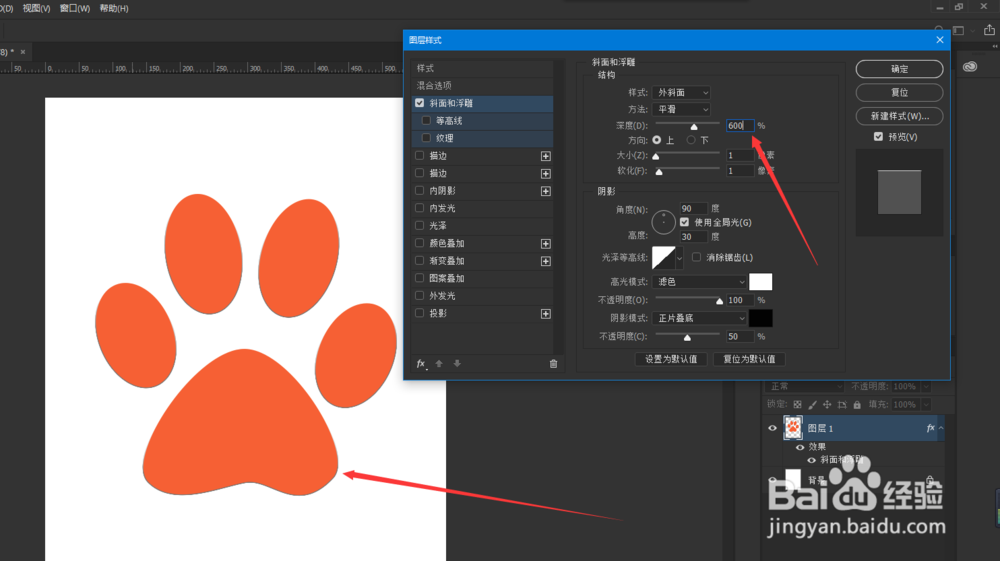
6、第六步:方向,用来设置高光和阴影的位置,就是光源从哪里照射过来。

7、第七步:大小,设置斜面和浮雕阴影的大小。

8、第八步:软化,设置斜面和浮雕的软化程度。
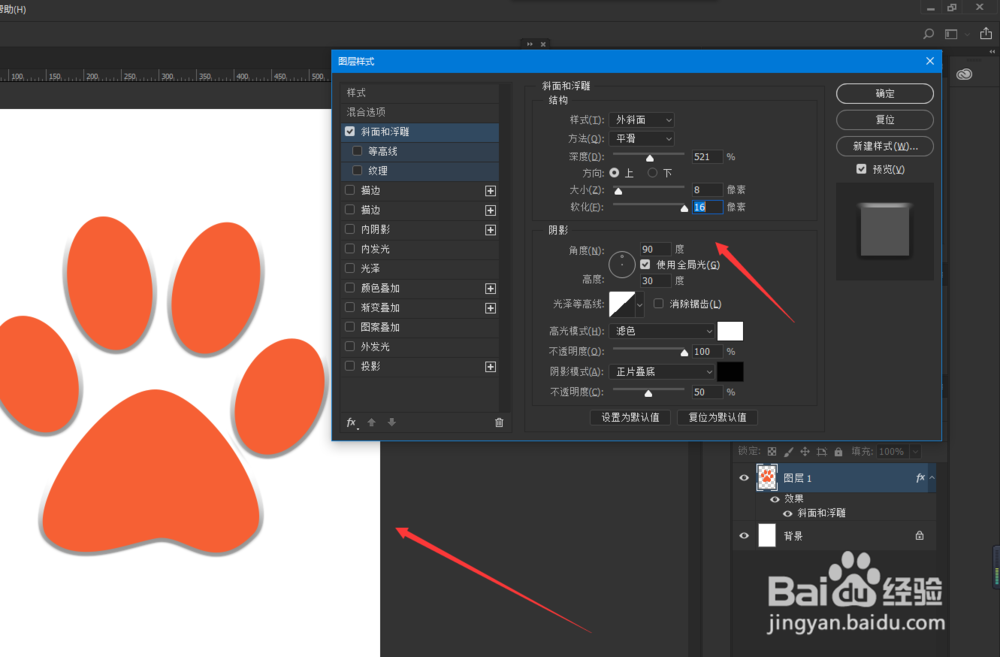
9、第九步:角度,用来设置光源的发光角度。
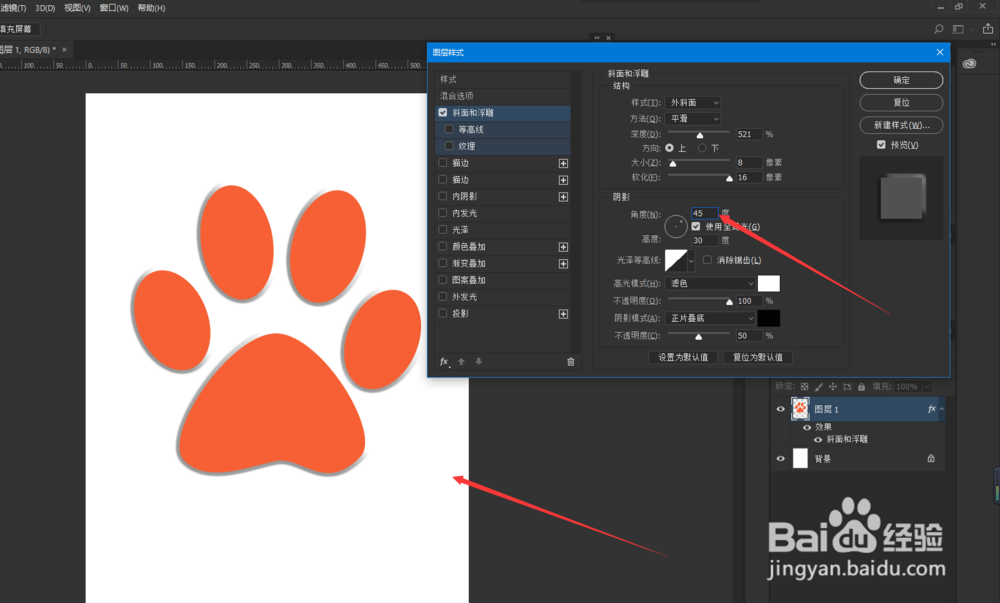
10、第十步:高度,设置光源的高度,配合角度使用。
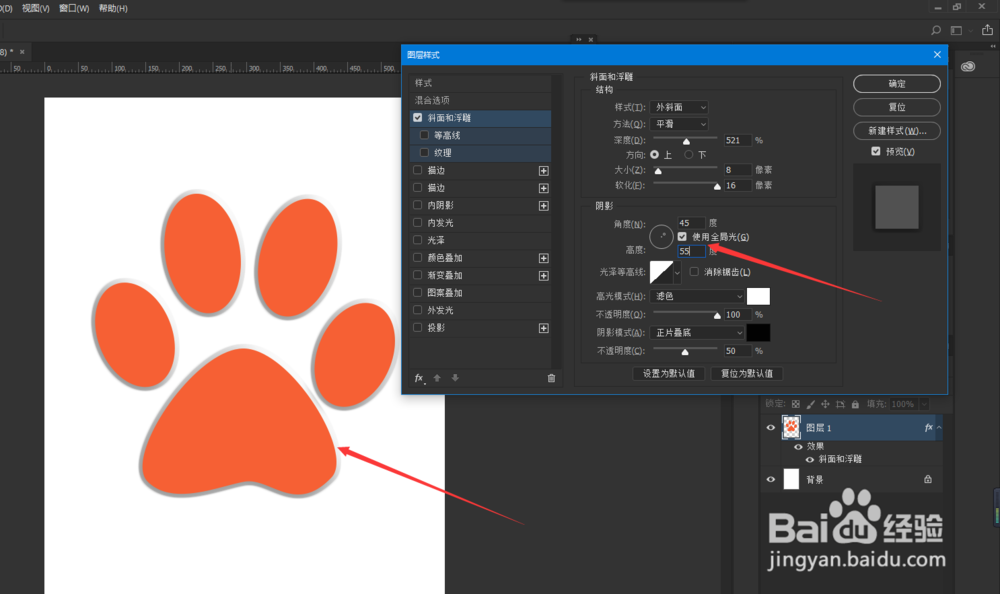
11、第十一步:光泽等高线,点击旁边的小三角,可以打开预设值的参数,选择一个适合你的就可以。

12、第十二步:高光模式和不透明度,设置斜面浮雕高光的混合模式和不透明度,后面的色块是高光颜色。
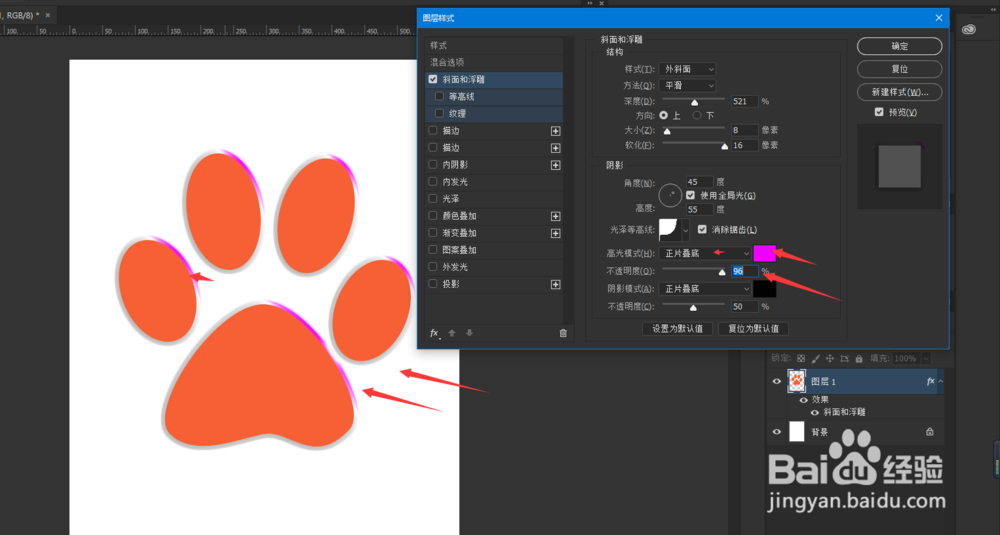
13、第十三步:阴影模式和不透明度,主要设置阴影的混合模式和不透明度,色块是设置阴影的颜色。
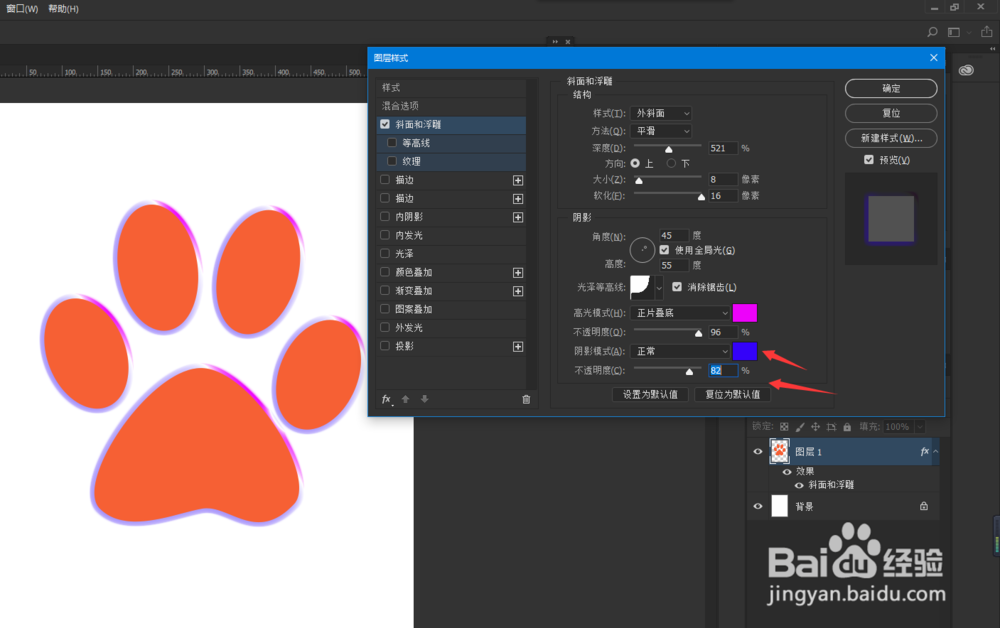
14、第十四步:等高线,可以在浮雕中创建凹凸起伏的效果。
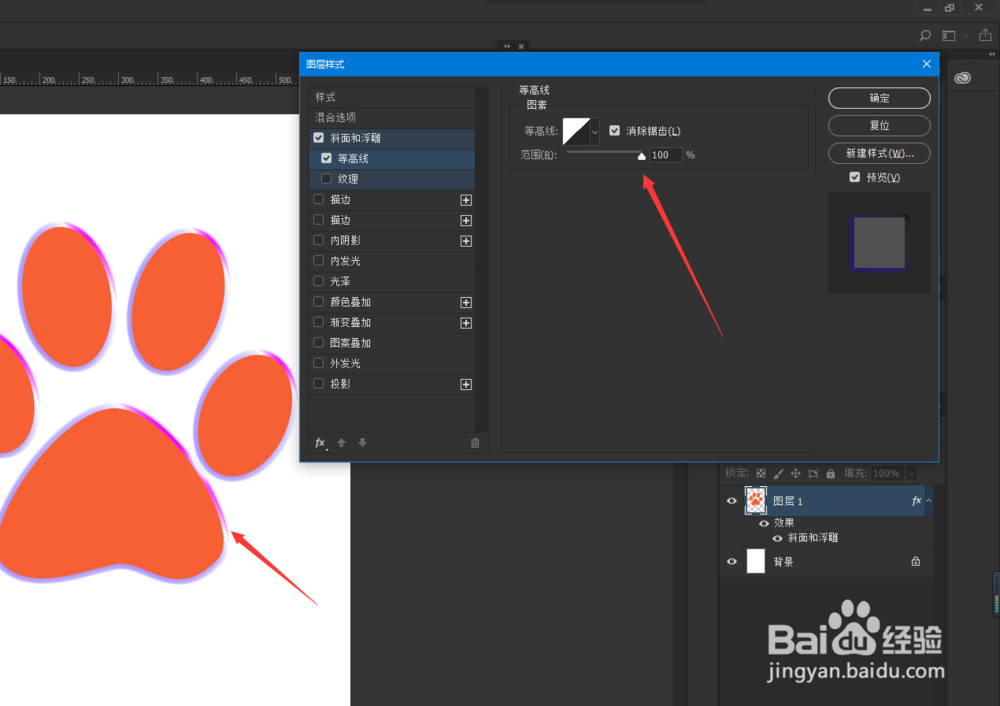
15、第十五步:纹理,可以为图层表面设置模拟凹凸的效果,参数自己练习。
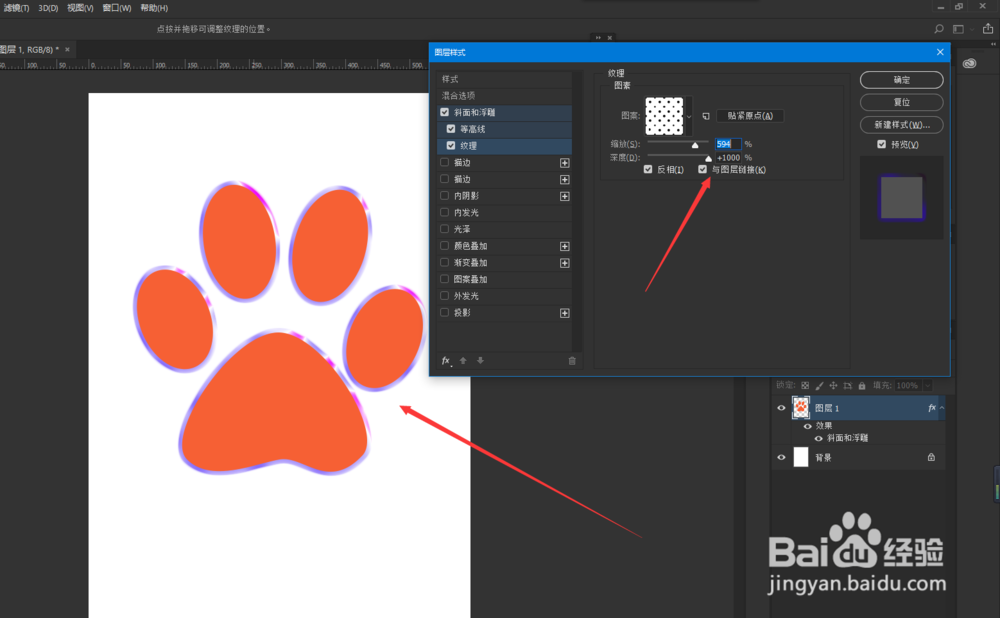
16、第十六步:看看设置的效果。
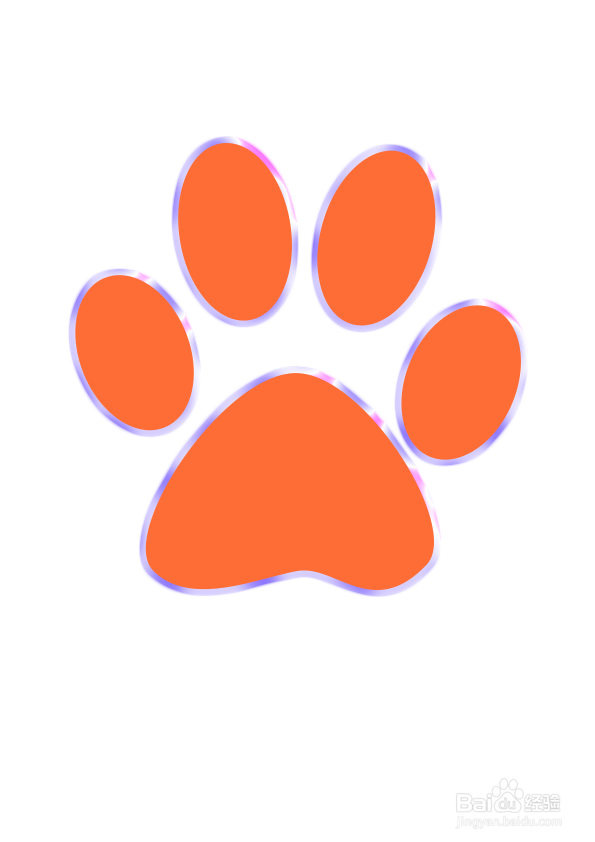
声明:本网站引用、摘录或转载内容仅供网站访问者交流或参考,不代表本站立场,如存在版权或非法内容,请联系站长删除,联系邮箱:site.kefu@qq.com。